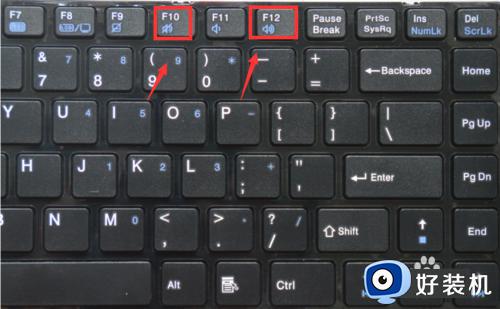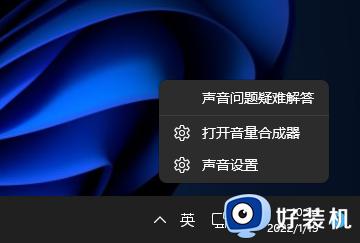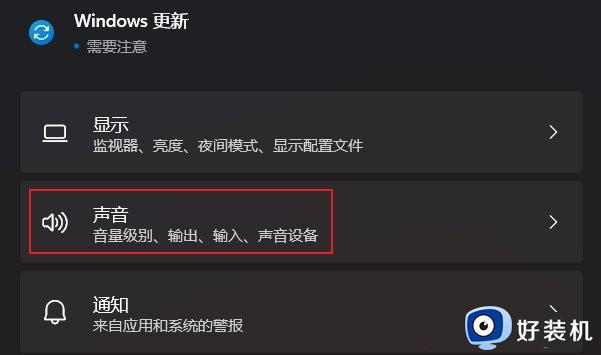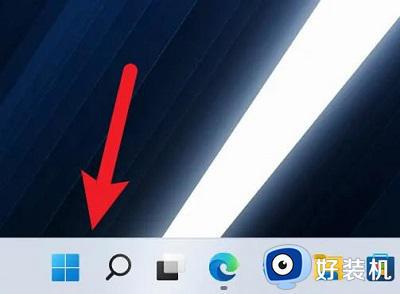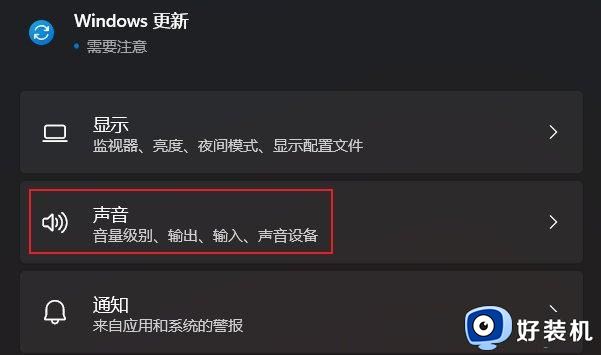win11突然没有声音的解决方法 win11电脑没有声音如何修复
时间:2023-09-08 14:11:31作者:zheng
我们可以在win11电脑上听音乐或者看电视电影来放松心情,但是有些用户在win11电脑上看视频却发现电脑突然没有声音了,怎么调整音量大小都没有效果,想要解决却不知道该如何操作,今天小编就给大家带来win11突然没有声音的解决方法,如果你刚好遇到这个问题,跟着我的方法来操作吧。
推荐下载:windows11镜像
方法如下:
1、我们在更新win11系统后,可能会导致原声卡或音响设备驱动不匹配,需要重新下载安装。
2、我们可以点开开始菜单,在其中搜索并打开“windows update settings”。
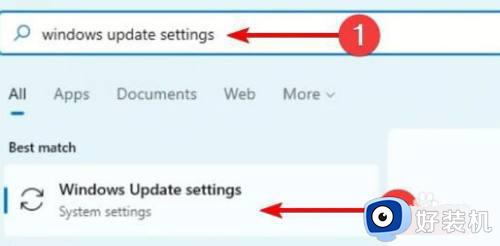
3、然后进入“more options”,选择“advanced options”。
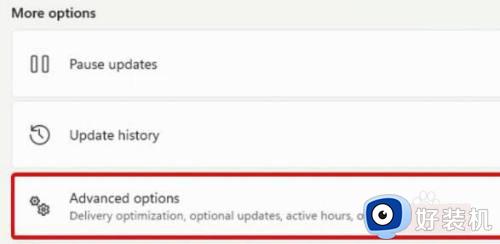
4、接着在其中进入“optional updates”。
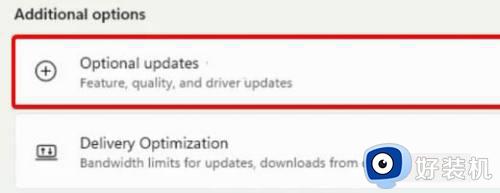
5、找到我们需要使用的驱动程序,点击“download&install”即可。
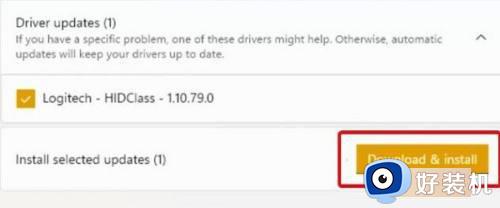
win11突然没有声音的解决方法就为大家介绍到这里了。若是你也遇到同样情况的话,不妨参考本教程操作看看!